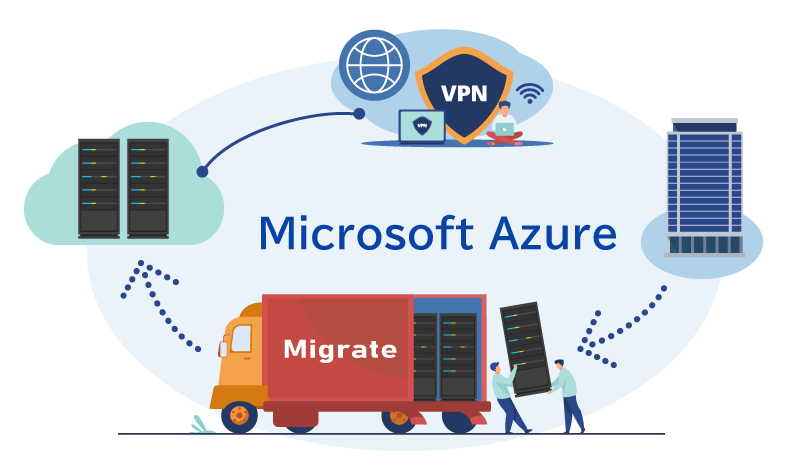目次
近年、クラウド化の進展に伴い、オンプレミスで運用していた社内システムをクラウド化する企業が増えています。これまで自社で調達・導入・管理を行っていたシステムをクラウド化することで、クラウドの高いスケーラビリティやアジリティの恩恵を受けることができ、管理作業の軽減にもつながります。ただし、クラウドへのマイグレーション(移行)には、現行システムの機能とパフォーマンスを担保し、適切なデータ移行が必要となるなど、課題も多いのが実情です。
本記事では、オンプレミスで運用している下記構成のシステムをAzureへマイグレーションし、Internet VPN 経由で接続する方法について紹介します。
- AD(Active Directory)サーバー
- DHCPサーバー
- ファイルサーバー
- プリントサーバー
- Webサーバー
1. システムマイグレーションの概要と課題
オンプレミス環境からクラウドへのマイグレーション(移行)を行うには、何に気を付ける必要があるのでしょうか。まずシステムマイグレーションの概要と課題、Azureでマイグレーションを支援するツール Azure Migrate の概要について解説します。
1.1 システムマイグレーションとは
マイグレーションとは、移住・移転・移動を意味する英語の「 migration 」が語源で、ソフトウェアやハードウェア、システムなどを別のプラットフォームに移行したり、新しいシステムに切り替えたりすることを指します。マイグレーションの手法には、リビルド(再構築)、リホスト(乗せ換え)、リライト(言語の変更)などがありますが、近年では、クラウドの進展に伴って、長年使用している古いオンプレミス環境からクラウドサービスへ移行させることがマイグレーションの主流になっています。
1.2 システムマイグレーションの課題
一般的に、システムをマイグレーションするためには、下記の課題について検討する必要があります。
- 現行システムの機能を担保
- 現行システムのパフォーマンスを担保
- データ移行
現行システムの機能を担保
マイグレーション後も現行システムが持っていた機能を利用できることは重要です。しかし、複雑で非効率なプログラミングや製品構成で実装しているような場合は、効率的な方法に作り替えるか、現行踏襲するか、コストと相談しながら検討する必要があります。
現行システムのパフォーマンスを担保
パフォーマンスとは処理性能のことです。現行システムと同等以上の処理性能を担保することも重要です。パフォーマンスが悪いと利用者の業務効率も悪化し、場合によっては業務そのものに支障を来す可能性もあります。
データ移行
データ移行はマイグレーションの最大の課題といっても過言ではないでしょう。業務データ量が少なければ良いですが、データ量が膨大だと、移行にかかる時間も膨大になる可能性があります。業務を止めることなくスムーズにデータを移行する方法が求められます。
1.3 Azure Migrate の概要
Azure Migrate とは、オンプレミスや他のクラウドで稼働しているシステムの Azure への移行を支援するサービスです。Azure Migrate はオンプレミスの仮想マシン( VM )を検出、評価して適切なサイズに調整し、Azure に移行するタスクを支援します。オンプレミスのサーバー、データベース、Web アプリケーションを対象として下記の評価と移行を行います。
- 検出
- 評価
- 移行
検出
Azure への移行の準備段階として、オンプレミスの物理サーバー上で稼働している仮想マシン( VM )を検出します。
評価
検出した仮想マシンが、Azure Migrate による移行に対応しているかどうかを判断し、推奨されるインスタンスサイズ、ディスクサイズの提示を行います。
移行
オンプレミス環境の仮想マシンイメージを Azure のストレージに格納(レプリケート)し、テスト用環境及び本番用環境への移行を行います。
2. AD サーバーの移行
Azure Migrate は基本的にはサーバーに導入されているミドルウェアやアプリケーションも含めて移行可能なツールですが、場合によっては別の移行方法が適している場合があります。ここでは、オンプレミス AD から、Azure AD への移行について、Azure Migrate ではなくAzure AD Connect を使用したハイブリッドな方法を解説します。
2.1 Azure ADとは
Azure AD( Azure Active Directory )とは、マイクロソフトが提供するクラウドベースの ID 管理・アクセス管理サービスです。Azure だけでなく、Microsoft 365、その他外部のクラウドや SaaS、さらには企業が独自に開発したアプリケーションも含めてアカウント管理、認証・認可、サインイン(アクセス)機能を提供します。
2.2 オンプレミス AD から Azure AD への同期と移行
オンプレミス AD から Azure AD へ移行する方法として、Azure AD Connect を利用した方法を解説します。Azureの公式サイトでは、AD の移行については、別のドメインコントローラーを Azure 側に追加し、オンプレミス側の AD とレプリケーションを行う方法が紹介されています。
Azure AD Connect とは
Azure Active Directory Connect(以下、Azure AD Connect )は、オンプレミスの AD のオブジェクトを Azure AD に同期するためのサービスです。Azure AD Connect を使用すると、オンプレミス側のアカウント情報が Azure AD に同期されるため、オンプレミス側のアカウントを使ってAzure にログインすることができるようになります。
オンプレミスとクラウド両方のシステムにアクセス可能な ID を「ハイブリッドID 」と呼び、アクセスや各種管理作業を一元的に行うことができます。
なお、ハイブリッド ID を利用するには、オンプレミス AD と Azure AD とでは多くの前提条件があるため、事前に検討が必要です。
Azure AD Connect を利用した AD の移行方法
Azure AD Connect によって AD を移行することが可能です。
既存のオンプレミス環境にAzure AD Connect を導入し、オンプレミスで運用している既存 AD と Azure AD を接続することでオンプレミス AD の情報が Azure AD に同期され、ハイブリッド ID と呼ばれる単一の ID でオンプレミス AD ・ Azure AD 両方の環境にアクセスすることが可能となります。この状態で、オンプレミス側でユーザー追加・削除等を行うと Azure AD 側にも変更が反映されます。このように、Azure AD Connect により、既存環境への影響を最小限に抑えながら Azure AD にデータを移すことが可能です。
この方法では、オンプレミス側の AD が残るハイブリッドな構成となりますが、最終的にオンプレミスを廃止するには、Azure AD Connect の同期を解除し、Azure AD の同期 ID をクラウド ID に変更することで完全にクラウドへ移行することができます。
3. 各種サーバーの移行
AD 以外のサーバーについては、Azure Migrate を使用して移行を行います。ただし、サーバーの種類によってはいくつか考慮が必要なポイントがあります。
3.1 ファイルサーバー移行時の注意事項
ファイルサーバーについては、VM のローカルに保存されているファイル以外は移行されません。そのため、外部のストレージや NFS 等によりファイルを保存している場合は、Azure Migrate の移行後にデータ移行を実施する必要があります。ここでは、Azure Files へのデータ移行する方法を紹介します。
Azure Files とは
Azure Files は、Azure が提供するフルマネージドのファイル共有サービスです。業界標準となっている SMB3.0 や NFS プロトコルを介してアクセスが可能な、シンプルで安全なファイルストレージとして利用できます。
Azure Files を直接マウントすることによるデータ移行
Azure Files では SMB や NFS によるアクセスが可能です。そのため、標準的な SMB クライアントを使用して、オンプレミス環境から Azure Files を直接マウントし、任意のフォルダやファイルを移行することが可能です。移行手法は、一般的なファイルサーバリプレイスと同様に robocopy が利用できます。ファイル量が比較的少ない場合や、ファイルサーバーの廃止が必要な場合はこの方法がおすすめです。
Azure File Sync を使用したファイルの同期
Azure では、Azure File Sync という、オンプレミスまたはクラウド上の仮想マシンと Azure Files を同期するためのサービスが提供されています。Azure File Sync を利用することで、オンプレミスで運用中のファイルサーバーを停止することなくファイルの同期による移行が可能となります。
移行元のファイルサーバーに Azure File Sync エージェントをインストールし、Azure File Sync にサーバーを登録することで利用できるようになります。ファイルの量が多くファイルサーバーの停止が難しい場合はこの方法がおすすめです。
なお、この構成では、オンプレミスのファイルサーバーが残るため、完全にクラウドへ移行するには、ファイルの同期完了後に Azure File Sync の同期を解除します。
3.2 DHCP サーバー移行時の注意事項
DHCP サーバー移行時は、同一ネットワーク上に 2 台の DHCP サーバーを稼働させると、PC に正しく IP アドレスを割り当てられない可能性があります。そのため、旧サーバーを停止後に Azure 側の DHCP サーバーを起動させるようにする必要があります。
4. Azure へ Internet VPN 経由での接続
最後に、社内の PC から、Azure へ Internet VPN 経由で接続する方法について解説します。
社内のサーバーを Azure に移行する際は、社内から Azure への接続方法についても同時に準備しておく必要があります。社内から Azure へ接続するにはいくつか方法が考えられますが、Azure の仮想ネットワーク内のサービスを利用する場合は、インターネット経由で VPN( Virtual Private Network )接続を行う必要があります。Azure に VPN 接続を行うには、Azure VPN Gateway を使用することで、インターネット経由でも安全に接続することができます。
今回のケースでは、AD サーバーと、場合によってはファイルサーバーがオンプレミスで社内に残るため、オンプレミスシステムとの接続ルートと、ユーザーが Internet VPN 経由で接続するルートの二つが存在することになります。
5. まとめ
本記事では、機器の保守切れに伴いオンプレミス環境を廃止する想定で Azure Migrate や Azure AD Connect を利用したサーバーの移行と、社内から Internet VPN 経由で Azure へ接続するユースケースを紹介しました。近年、クラウドの持つ高いアジリティやスケーラビリティによってビジネスの改革に取り組む企業が増えています。ぜひ専門家の支援を受けながら、導入を検討してみてください。
Azure への移行を相談する
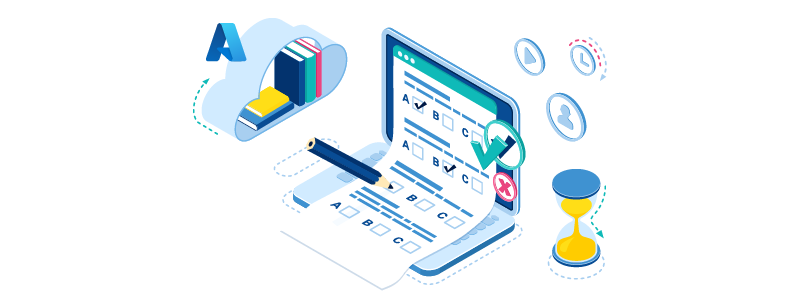
Azure 導入・移行 PoC サービス
お客様の現状の業務内容を把握し、対象システムの Azure 移行の実現性の分析、サービス導入にあたっての PoC を実施、最適なシステム構築・移行計画を策定します。

資料ダウンロード
課題解決に役立つ詳しいサービス資料はこちら

-
-
Azure導入支援・構築・運用サービス総合カタログ
Microsoft Azure サービスの導入検討・PoC、設計、構築、運用までを一貫してご支援いたします。
Azure導入・運用時のよくあるお悩み、お悩みを解決するためのアールワークスのご支援内容・方法、ご支援例などをご確認いただけます。
-

Tag: Azure Active Directory Azure AD Azure AD Connect Azure File Sync Azure Files Azure Migrate Azure移行 DHCPサーバー移行 クラウド移行
よく読まれる記事
- 1 Microsoft Entra IDとは? オンプレAD、Azure ADとの違いや機能、エディション、移行方法をわかりやすく解説2024.04.05
- 2 Microsoft Purviewとは?概要や主な機能、導入するメリットを解説2023.09.11
- 3 Azure Bastionとは?踏み台による仮想マシンへのセキュアな接続方法について解説2022.05.12
- 4 FIDO2とは?パスワードレス認証の概要と特徴、具体的な認証手順を解説2022.09.16
- 5 Microsoft 365とは?Office 365との違いやメリットを解説2025.02.24
Category
Contactお問い合わせ
お見積もり・ご相談など、お気軽にお問い合わせください。







 03-5946-8400
03-5946-8400